บอกลา Foxit - UPDF มอบ สิ่งที่ได้มากกว่าในราคาที่ถูกกว่า
ทำไมต้องเลือก Foxit ในเมื่อ UPDF ทำได้มากกว่า เพลิดเพลินกับฟีเจอร์ขั้นสูงในราคาที่ถูกกว่า แก้ไข ใส่คำอธิบาย OCR แปล และแปลงไฟล์ PDF ได้อย่างง่ายดาย เปลี่ยนมาใช้ UPDF เลยตอนนี้!
ข้อเสนอแนะ
กำลังมองหาตัวเลือกที่ดีที่สุดระหว่าง UPDF และ Foxit อยู่ใช่หรือไม่ UPDF เป็นตัวเลือกที่ดีที่สุด! มีคุณสมบัติที่เหนือกว่า ราคาที่เอื้อมถึงได้มากกว่า ทดลองใช้งานฟรีได้ไม่จำกัด และประสบการณ์การใช้งานที่ง่ายดาย ช่วยให้คุณได้รับมูลค่าสูงสุดสำหรับความต้องการแก้ไข PDF ของคุณ
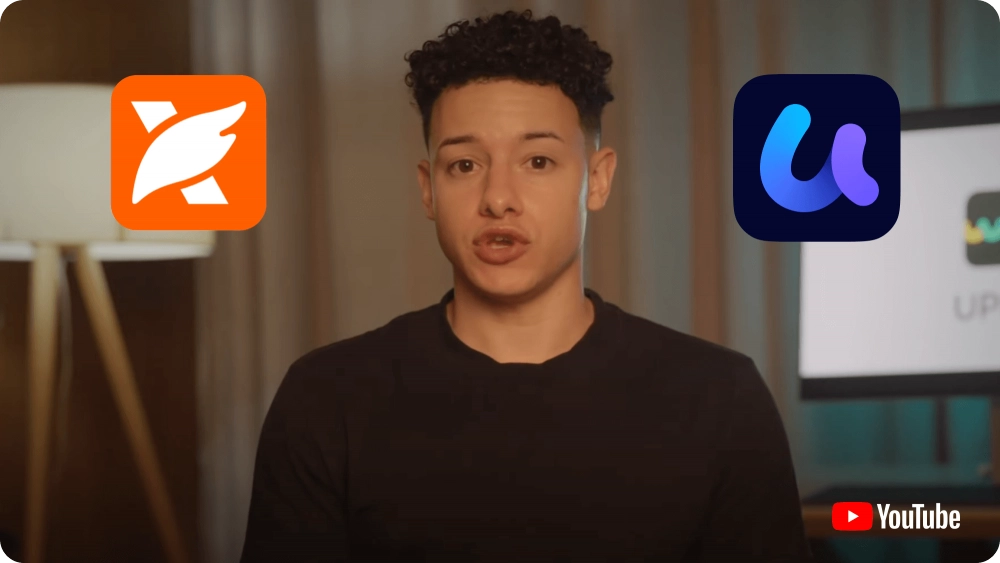
|
ราคา |
UPDF สำหรับบุคคลทั่วไป: $29.99/ปี หรือ $49.99/ตลอดชีพ (ไม่มี Admin Console)UPDF สำหรับองค์กร: $49/ปี หรือ $79/ตลอดชีพ (มี Admin Console) |
Foxit PDF Editor: $109.99/ปี (ไม่มี Admin Console) หรือ $129.99/ปี (มี Admin Console)Foxit PDF Editor+: $139.99/ปี (ไม่มี Admin Console) หรือ $159.99/ปี (รวม eSign, Smart Redact, Mobile) |
|
ระบบที่รองรับ |
Windows, Mac, Android, iOS |
Foxit PDF Editor: Windows, Mac, WebFoxit PDF Editor+: Windows, Mac, iOS, Android, Web |
|
รุ่นทดลองใช้งานฟรี |
ไม่มีข้อจำกัดเวลา |
ทดลองใช้งานฟรี 14 วันสำหรับ Windows เท่านั้น โดยต้องกรอกข้อมูลที่จำเป็น |
แก้ไข PDF |
||
แก้ไข/เพิ่มข้อความและลิงก์ |
||
เพิ่ม, ลบ, แยก, หมุน, แทนที่, และครอบตัดรูปภาพใน PDF |
||
เพิ่มข้อความแบบ Rich Text โดยการลากและวาง |
(Mac เท่านั้น) | |
เพิ่มและแก้ไขลายน้ำ, พื้นหลัง, ส่วนหัวและส่วนท้าย |
||
เพิ่มลายน้ำแบบเรียงต่อกัน |
||
แปลง PDF |
||
แปลง PDF เป็น Word, Excel, PPT, XML, HTML, PNG, JPG, TIFF, BMP, RTF, TXT, CSV |
||
แปลง PDF เป็น GIF |
||
แปลง PDF เป็น PDF/A |
||
OCR |
||
แปลงเอกสารที่สแกนเป็น PDF ที่สามารถค้นหาและแก้ไขได้ |
||
PDF ที่มีแต่รูปภาพ |
||
อ่าน PDF |
||
เปิดและอ่าน PDF |
||
ซูมเข้า/ออก, เปลี่ยนโหมดแสดงผล, เปิด/ปิดโหมดมืด, บุ๊กมาร์ก |
||
สไลด์โชว์ |
||
เปรียบเทียบ PDF |
||
ใส่คำอธิบายประกอบ PDF |
||
ไฮไลท์/ขีดฆ่า/ขีดเส้นใต้/เส้นหยัก |
||
ความคิดเห็นเป็นข้อความ/กล่องข้อความ/คำพูด/โน้ตติดหนึบ |
||
รูปทรง/ดินสอ/ตราประทับ/ลายเซ็น |
||
สติกเกอร์ที่ออกแบบมาอย่างสวยงาม |
||
แนบไฟล์ |
||
วัด PDF |
||
ดู, จัดการ, และส่งออกรายการคำอธิบายประกอบ |
||
สร้าง PDF |
||
สร้าง PDF เปล่า |
||
สร้าง PDF จาก Word, Excel, PPT, รูปภาพ, สแกนเนอร์, Visio |
||
สร้าง PDF จาก CAJ |
||
จัดระเบียบ PDF |
||
แทรก, แทนที่, แยก, หมุน, เรียงลำดับใหม่, ลบ, แยก, ทำสำเนา, ครอบตัดหน้า |
||
แยกหน้าเดียวออกเป็นไฟล์ PDF แยกต่างหาก |
||
แบบฟอร์ม PDF |
||
กรอก, สร้าง และแก้ไขแบบฟอร์ม PDF |
||
ป้องกัน PDF |
||
ป้องกัน PDF ด้วยรหัสผ่าน |
||
แก้ไข PDF |
||
กระบวนการแบบกลุ่ม |
||
พิมพ์เป็นชุด, แปลงเป็นชุด, สร้างเป็นชุด, แทรกเป็นชุด, รวมเป็นชุด, Bates Numbering เป็นชุด |
||
ฟีเจอร์อื่นๆ |
||
พิมพ์ PDF |
||
ทำให้ PDF แบนราบ |
||
บีบอัด PDF |
||
คลาวด์ |
||
ส่วนเสริมผู้ช่วย AI |
||
รุ่นทดลองใช้งานฟรี |
สูงสุด 100 คำถามสูงสุด 5 ไฟล์ PDF |
20 เครดิต (หนึ่งเครดิต = หนึ่งคำถาม) |
ราคา |
$29/ไตรมาสหรือ $79/ปี คำถามไม่จำกัดจำนวน ไฟล์ PDF ไม่จำกัดจำนวน หน้า PDF ไม่จำกัดจำนวน สูงสุด 2GB/ไฟล์สำหรับแอปหรือ 100MB สำหรับเว็บ |
$4.99/เดือน หรือ $49.99/ปี2000 เครดิตต่อเดือน (หนึ่งเครดิต = หนึ่งคำถาม) |
แชทกับ AI |
||
แชทกับ PDF |
||
แชทกับโฟลเดอร์ |
(เฉพาะเวอร์ชันออนไลน์) | |
แปลงไฟล์ PDF เป็น Mind Map |
||
แชทด้วยรูปภาพ |
||
แปล PDF โดยคงรูปแบบเดิม |
||
การรวม DeepSeek R1 |
||
การรวม ChatGPT |
แสดงเพิ่มเติม
UPDF ไม่เพียงแต่มีราคาถูกกว่า Foxit สำหรับแผนรายปีเท่านั้น แต่ยังให้สิทธิ์ใช้งานตลอดชีพพร้อมอัปเดตตลอดชีพ ซึ่งเป็นสิ่งที่ Foxit ไม่มี ด้วยสิทธิ์ใช้งาน UPDF เพียงสิทธิ์เดียว คุณสามารถทำงานได้อย่างราบรื่นบน Windows, Mac, iOS และ Android โดยไม่มีข้อจำกัด
ใบอนุญาต 1 ใบสามารถใช้งานได้บน Windows, Mac, Android และ iOS
ใบอนุญาต 1 ใบสามารถใช้งานได้บน Windows, Mac และออนไลน์เท่านั้น

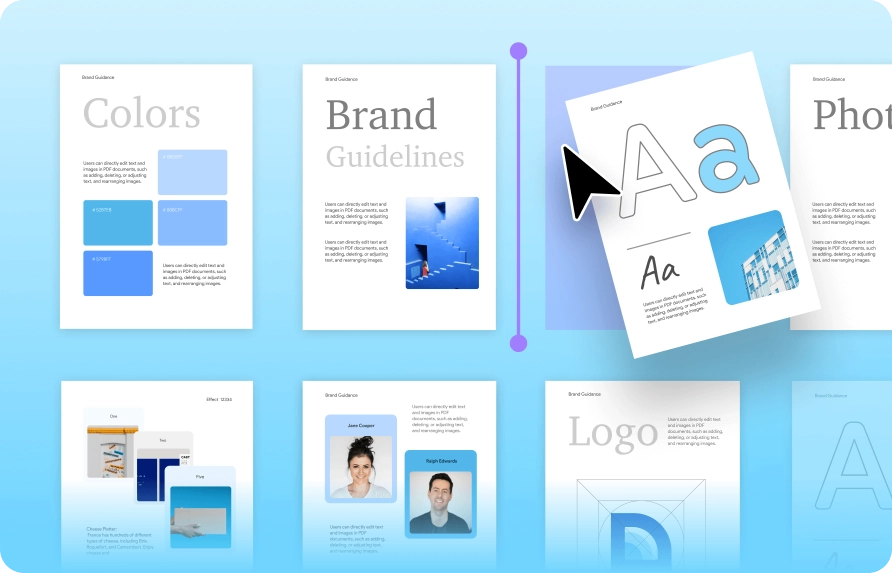
เมื่อก่อนฉันใช้ Foxit Reader ฟรี แต่หลังจากนั้นพวกเขาก็เอาฟังก์ชันการทำบุ๊กมาร์คออกไปและต้องอัพเกรดไปยังซอฟต์แวร์ PDF Editor พรีเมียมของพวกเขาเพื่อกลับมามีฟังก์ชันนี้ ฉันมองหาทางเลือกสำหรับการทำการวิจัยกับไฟล์ PDF (ซึ่งการใช้บุ๊กมาร์คคือจุดประสงค์) พร้อมกับความสามารถในการแก้ไขไฟล์หากจำเป็น และสุดท้ายฉันก็ตัดสินใจใช้ UPDF ซึ่งได้กลายเป็นโปรแกรมที่ฉันชอบไปแล้ว ส่วนอินเตอร์เฟซผู้ใช้สะอาดและไม่รก และฉันชอบที่มันเป็นการชำระเงินครั้งเดียวแทนที่จะเป็นแผนการสมัครสมาชิก
ฉันพบว่า UPDF เป็นทางเลือกที่ยอดเยี่ยมสำหรับ Adobe โดยมีตัวเลือกทั้งใบอนุญาตตลอดชีพและการสมัครรับข้อมูลรายปี นอกจากนี้ยังมีคุณสมบัติ AI เพิ่มเติมที่คุณสามารถซื้อได้ ซึ่งให้การสนับสนุนที่ยอดเยี่ยมและคุณสมบัติประหยัดเวลา โดยรวมแล้วถือเป็นการลงทุนที่คุ้มค่าในราคาที่เหมาะสม เวอร์ชันฟรีนั้นมีประโยชน์เช่นเดียวกับโปรแกรมอ่าน PDF ฟรีอื่นๆ ที่มีอยู่ เพียงแต่ขึ้นอยู่กับความชอบและคุณสมบัติเฉพาะที่มีเท่านั้น ขอแนะนำแอปนี้และแอปเดสก์ท็อปเป็นอย่างยิ่ง!

ฉันใช้ UPDF มาเป็นเวลาหนึ่งปีแล้ว และฉันไม่สามารถพูดเกินจริงเกี่ยวกับแอปนี้ได้! มันเป็นโปรแกรมแก้ไข PDF ที่ทรงพลังซึ่งรวมเอาคุณสมบัติที่เป็นมิตรกับผู้ใช้กับความสามารถขั้นสูงไว้ด้วยกัน อินเทอร์เฟซนั้นสะอาดและใช้งานง่าย ทำให้การนำทางผ่านเครื่องมือทั้งหมดนั้นง่ายดาย ฉันชอบที่สามารถแก้ไขข้อความ ใส่คำอธิบายประกอบ และแม้แต่เพิ่มรูปภาพลงใน PDF ของฉันได้อย่างง่ายดาย คุณสมบัติ AI นั้นเปลี่ยนเกมได้อย่างสิ้นเชิง การสรุปเอกสารและแปลข้อความไม่เคยง่ายอย่างนี้มาก่อน! หนึ่งในคุณลักษณะที่ฉันชอบมากที่สุดคือการจัดการไฟล์ที่ราบรื่น ฉันสามารถบันทึกและแชร์เอกสารของฉันบนแพลตฟอร์มต่างๆ ได้อย่างง่ายดายโดยไม่มีปัญหาใดๆ ความเร็วและประสิทธิภาพนั้นน่าประทับใจ ทำให้เวิร์กโฟลว์ของฉันราบรื่นขึ้นมาก ไม่ว่าคุณจะเป็นนักเรียน ผู้เชี่ยวชาญ หรือเพียงแค่คนที่ทำงานกับ PDF เป็นประจำ UPDF ก็เป็นเครื่องมือที่จำเป็น ขอแนะนำอย่างยิ่ง!

ตอนที่ฉันเริ่มใช้ UPDF ครั้งแรก ฉันไม่ประทับใจมันเลย ตอนนี้มันพัฒนาไปไกลมากแล้ว และฉันภูมิใจที่จะบอกว่าตอนนี้ฉันชอบใช้มันจริงๆ ตอนแรก มันดูเกะกะและใช้งานไม่ได้ตามสัญชาตญาณเลย นอกจากนี้ บริการลูกค้าของพวกเขายังยอดเยี่ยมมากในบางครั้งที่ฉันต้องการใช้ ฉันดีใจที่ยังคงใช้โปรแกรมนี้ และการอัปเดตอย่างต่อเนื่องก็เป็นสิ่งที่น่ายินดี A+
สองสามเดือนที่ผ่านมา ฉันใช้ UPDF เป็นซอฟต์แวร์แก้ไข PDF หลักของฉัน มันใช้งานง่ายมาก การนำทางและการแก้ไข การเพิ่มหน้า การแยกหน้า การจัดเรียงหน้า การเพิ่มบันทึกและรูปร่างอื่นๆ สำหรับการแก้ไขไฟล์ขนาดใหญ่ UPDF ประมวลผลได้อย่างรวดเร็ว
ฉันขอขอบคุณทีมงานที่ UPDF ฉันทำงานกับเนื้อหาที่มีสิทธิ์ใช้งานแบบส่วนตัวและเอกสารอื่นๆ ข้อตกลงนี้มาถึง AppSumo ทันเวลาพอดี โปรแกรม PDF อื่นๆ ส่วนใหญ่ไม่สามารถทำได้อย่างที่ UPDF ทำได้ ฉันหมายความว่าฉันไม่ต้องคิดมาก มันใช้งานง่ายและใช้งานง่ายมาก มันเป็นโปรแกรมที่ทรงพลังจริงๆ ฉันไม่รู้ว่าฉันจะทำอย่างไรหากไม่มี UPDF สุขภาพจิตของฉันดีขึ้นแล้ว ขอบคุณ! ทุกคนควรได้รับสิ่งนี้ก่อนที่จะเปลี่ยนไปใช้รูปแบบการสมัครสมาชิก เช่นเดียวกับผลิตภัณฑ์ดีๆ อื่นๆ อีกมากมาย ฉันสามารถดำเนินธุรกิจโดยใช้ทุกสิ่งที่ซอฟต์แวร์นี้ทำได้ หากคุณผลิตผลิตภัณฑ์อื่นๆ โปรดแจ้งให้ฉันทราบ

บทวิจารณ์ลูกค้าของ Foxit เน้นย้ำถึงเวลาตอบสนองการสนับสนุนที่ช้า โดยมีการอัปเดตที่ล่าช้าหลังจากส่งปัญหา ในทางกลับกัน UPDF ให้การสนับสนุนอย่างรวดเร็วตลอด 24 ชั่วโมงทุกวันไม่เว้นวันหยุด และอัปเดตซอฟต์แวร์บ่อยครั้ง ประมาณเดือนละสองครั้ง เพื่อแก้ไขจุดบกพร่องที่รายงาน
สำหรับองค์กรขนาดใหญ่ UPDF เป็นตัวเลือกที่ดีกว่า โดยมีคุณสมบัติทั้งหมดของ Foxit และอื่นๆ อีกมากมาย ในราคาที่ถูกกว่าอย่างเห็นได้ชัด นอกจากนี้ คุณจะได้รับประโยชน์จากการสนับสนุนที่ปรับแต่งให้เหมาะสมโดยนักพัฒนาและทีมขาย
ทั้ง UPDF และ Foxit มีฟีเจอร์ AI chat สำหรับ PDF แต่ UPDF มีฟีเจอร์เพิ่มเติม เช่น การแชทด้วย AI การแชทด้วยภาพ และการแปลง PDF เป็นแผนที่ความคิด นอกจากนี้ UPDF ยังรวม DeepSeek R1 และ GPT-5 เพื่อประสบการณ์ที่เหนือกว่า
ใช่ Foxit มีเวอร์ชันฟรีที่เรียกว่า Foxit PDF Reader ซึ่งมีฟีเจอร์จำกัดสำหรับการดูและใส่คำอธิบายใน PDF หากต้องการใช้ฟีเจอร์ขั้นสูง เช่น การแก้ไขและจัดระเบียบไฟล์ PDF คุณต้องอัปเกรดเป็นแผนแบบชำระเงินของ Foxit PDF Editor. UPDF ยังมีเวอร์ชันฟรีที่ให้คุณอ่าน พิมพ์ และแปลงไฟล์ได้สูงสุด 2 ไฟล์ต่อวัน หากต้องการใช้ฟีเจอร์ เช่น การแก้ไข PDF, OCR และอื่นๆ คุณต้องอัปเกรดเป็นเวอร์ชัน Pro มิฉะนั้น PDF ที่บันทึกจะมีลายน้ำ
ใช่ ทั้ง UPDF และ Foxit มีนโยบายคืนเงิน แต่มีข้อกำหนดที่แตกต่างกัน:นโยบายการคืนเงินของ UPDF:คืนเงินเต็มจำนวนหากร้องขอภายใน 30 วันหลังจากซื้อคืนเงิน 50% หากร้องขอหลังจาก 30 วัน แต่ยังอยู่ภายในครึ่งหนึ่งของระยะเวลาสมัครสมาชิกไม่มีการคืนเงินหากเกินครึ่งหนึ่งของระยะเวลาสมัครสมาชิกใบอนุญาตตลอดชีพ: ไม่มีการคืนเงินหลังจาก 30 วันนับจากวันที่ซื้อการซื้อผ่าน App Store: เงื่อนไขการคืนเงินขึ้นอยู่กับนโยบายของ Appleนโยบายการคืนเงินของ Foxit:แผนรายเดือน: สามารถขอคืนเงินได้หากยกเลิกภายใน 7 วันหลังจากซื้อครั้งแรกแผนรายปีแบบชำระล่วงหน้า: สามารถขอคืนเงินได้หากยกเลิกภายใน 14 วันหลังจากซื้อครั้งแรกแผนรายปี (จ่ายเป็นรายเดือน): สามารถขอคืนเงินได้ภายใน 7 วัน แต่จะไม่มีการคืนเงินหลังจากนั้น
ทั้งสองเครื่องมือช่วยให้คุณสามารถอ่าน, แก้ไข, ทำการแสดงความคิดเห็น, และจัดระเบียบไฟล์ PDF รวมถึงการใช้ผู้ช่วย AI ได้ ไม่มีความแตกต่างที่สำคัญในฟีเจอร์ แต่ UPDF มีราคาถูกกว่ามากเมื่อเทียบกับ Foxit ด้วย UPDF คุณต้องจ่ายเพียง USD 29.99 สำหรับใบอนุญาตที่ใช้งานได้กับ Android, iOS, Windows, และ Mac ขณะที่ Foxit เรียกเก็บเงิน USD 139.99 สำหรับใบอนุญาตที่รองรับแพลตฟอร์มเดียวกัน